来源:www.uzhushou.cn 时间:2021-12-23 13:15
现在有很多电脑用户在安装系统的时候都会选择u盘启动盘来安装,因为u盘启动盘一其强大稳定的性能赢得了大量电脑用户的喜爱,但是最近有位电脑用户在使用u盘启动盘的时候,遇到了电脑无法进入pe系统了,用户不知道应该怎么解决,那么u盘启动盘无法进入pe如何解决呢?今天u助手u盘启动盘为大家介绍u盘启动盘无法进入pe的解决教程。
解决u盘装系统进不了pe系统
1、在系统bios中设置好ata setup为IDE模式。这是需要首先尝试的方法。因为硬盘模式识别不对的话会造成winpe系统进不去。如图所示:
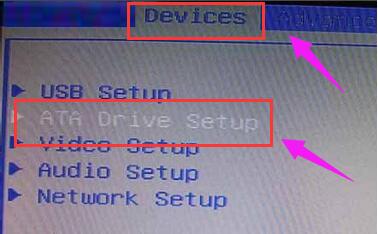
2、将硬盘重新分区,并且将第一分区设置为主分区,并且设为活动分区,也就是激活分区;把剩余硬盘空间设置为扩展分区,并且再将扩展分区分割为多个逻辑分区,比如d盘,e盘,f盘。这里面就可以直接用到u盘里面的diskgen硬盘分区工具。如图所示:
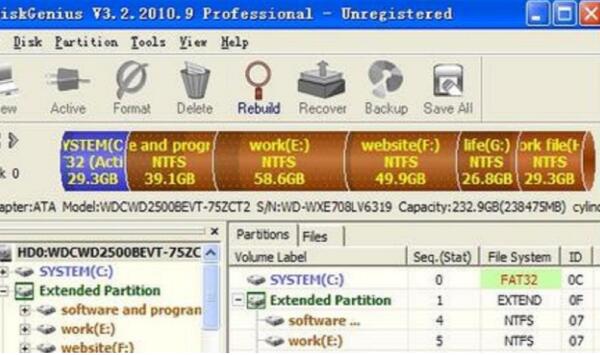
3、更换优盘启动盘制作工具。一次安装系统过程中,我第一次是使用ultraliso制作u盘启动盘,可是发现做好的u盘启动盘虽然能够正常u盘启动,但是进不了pe!这就杯具了!因为进不了winpe选择第一项“安装xp到系统c盘没有实质反应。”如图所示:
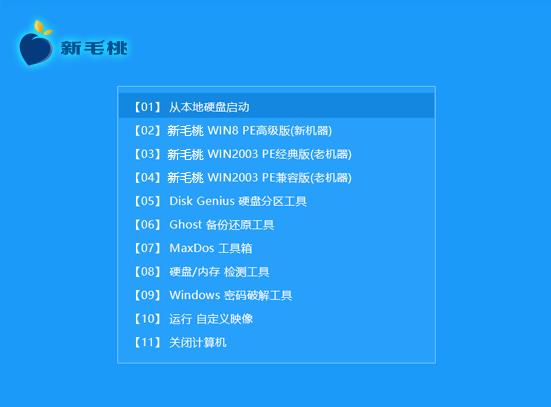
关于u盘启动盘无法进入pe的解决教程就为小伙伴们详细介绍到这边了,如果用户们使用电脑的时候遇到了相同的情况,可以根据上述方法步骤进行操作哦,希望本篇教程能够帮到大家,更多精彩教程请关注u助手官方网站。
责任编辑:u助手:http://www.uzhushou.cn